Pura EFS-salattujen tiedostojen ja kansioiden salaus Windows 10:ssä
Encrypting File System ( EFS ) on (EFS)Windows 10 :n sisäänrakennettu salaustekniikka, jonka avulla voit salata arkaluontoisia tietoja, kuten tiedostoja ja kansioita, Windows 10 :ssä . Tiedostojen tai kansioiden salaus tehdään luvattoman käytön estämiseksi. Kun olet salannut minkä tahansa tiedoston tai kansion, kukaan muu käyttäjä ei voi muokata tai avata näitä tiedostoja tai kansioita. EFS on vahvin Windows 10 :n salaus, joka auttaa pitämään tärkeät tiedostosi ja kansiosi turvassa.

Jos sinun on nyt purettava näiden tiedostojen ja kansioiden salaus, jotta kaikki käyttäjät voivat käyttää näitä tiedostoja tai kansioita, sinun on noudatettava tätä opetusohjelmaa vaihe vaiheelta. Joten tuhlaamatta aikaa katsotaan kuinka purkaa EFS-salatut tiedostot(Decrypt EFS Encrypted Files) ja kansiot (Folders)Windows 10 : ssä alla olevan opetusohjelman avulla.
EFS : llä salattujen tiedostojen(Files) ja kansioiden salaaminen (Folders Encrypted)Windows 10 :ssä(Windows 10)
Muista luoda palautuspiste(create a restore point) siltä varalta, että jokin menee pieleen.
1. Napsauta hiiren kakkospainikkeella mitä tahansa tiedostoa tai kansiota(any file or folder) , jonka haluat salata, ja valitse Ominaisuudet.( Properties.)

2. Varmista, että vaihdat Yleiset-välilehdelle( General tab) ja napsauta sitten Lisäasetukset-painiketta(Advanced button) alareunassa.

3. Valitse nyt Pakkaa tai salaa määritteet( under Compress or Encrypt attributes) -osiossa " Salaa (checkmark)sisältö suojataksesi tiedot(Encrypt contents to secure data) " ja napsauta OK.

4. Napsauta uudelleen OK ja " Confirm Attribute Changes " -ikkuna tulee näkyviin.
5. Valitse joko " Ota muutokset tähän kansioon(Apply changes to this folder) " tai " Käytä muutokset tähän kansioon, alikansioihin ja tiedostoihin(Apply changes to this folder, subfolders and files) " ja napsauta sitten OK.

6. Tämä salaa tiedostosi tai kansiosi(encrypt your files or folders) onnistuneesti ja näet kaksoisnuolen peittokuvakkeen tiedostoissasi tai kansioissasi.
Pura EFS-salattujen tiedostojen(Decrypt EFS Encrypted Files) ja kansioiden salaus (Folders)Windows 10 :ssä
Tapa 1: Pura tiedoston tai kansion salaus lisämääritteiden avulla(Method 1: Decrypt File or Folder Using Advanced Attributes)
1. Napsauta hiiren kakkospainikkeella mitä tahansa tiedostoa tai kansiota( file or folder) , jonka salauksen haluat purkaa, ja valitse sitten Ominaisuudet.(Properties.)

2. Varmista, että vaihdat Yleiset-välilehdelle( General tab) ja napsauta sitten Lisäasetukset-painiketta( Advanced button) alareunassa.
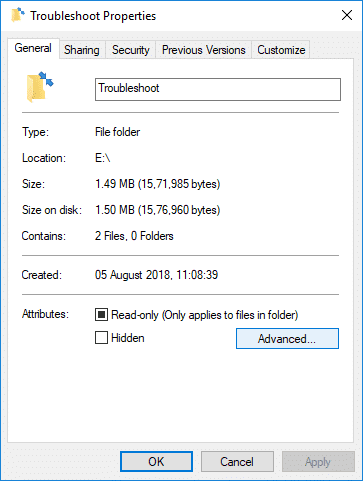
3. Poista nyt Pakkaa(Compress) tai salaa määritteet -osiosta valinta(uncheck) " Salaa (Encrypt)sisältö suojataksesi tiedot(Encrypt contents to secure data) " ja napsauta OK.

4. Napsauta OK uudelleen ja " Confirm Attribute Changes " -ikkuna tulee näkyviin.
5. Valitse haluamasi " Käytä muutokset vain tähän kansioon(Apply changes to this folder only) " tai " Ota muutokset käyttöön tähän kansioon, alikansioihin ja tiedostoihin(Apply changes to this folder, subfolders and files) " ja napsauta sitten OK.

Tapa 2: Pura tiedoston tai kansion salaus komentokehotteen avulla(Method 2: Decrypt File or Folder Using Command Prompt)
1. Avaa komentokehote(Command Prompt) . Käyttäjä voi suorittaa tämän vaiheen etsimällä "cmd" ja painamalla sitten Enter.

2. Kirjoita seuraava komento cmd:hen ja paina Enter :
To Decrypt a File: cipher /d "full path of file with extension"
Huomautus: (Note:) Korvaa "(Replace “) tiedoston koko polku tunnisteella" tiedoston todellisella sijainnilla sen tunnisteella, esimerkiksi:
cipher /d “C:\Users\Adity\Desktop\File.txt”
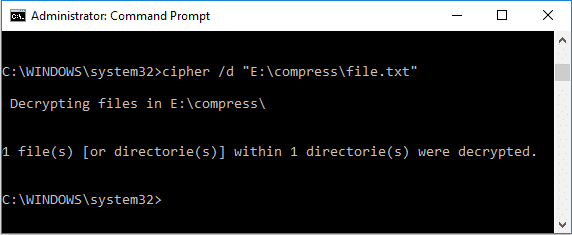
Kansion salauksen purkaminen:(To Decrypt a Folder:)
cipher /d "full path of folder" (Apply changes to this folder only) cipher /d /s:"full path of folder" (Apply changes to this folder, subfolders and files)
Huomautus: (Note:) Korvaa "(Replace “) kansion koko polku" kansion todellisella sijainnilla, esimerkiksi:
cipher /d “C:\Users\Adity\Desktop\New Folder”

3. Kun olet valmis, sulje cmd ja käynnistä tietokone uudelleen.
Suositus:(Recommended:)
- Kuinka muuttaa suorittimen prosessin prioriteettia Windows 10: ssä(How to Change CPU Process Priority in Windows 10)
- Salli tai estä käyttäjiä muuttamasta päivämäärää ja aikaa Windows 10:ssä(Allow or Prevent Users from Changing the Date and Time in Windows 10)
- Ota suojattu kirjautuminen käyttöön tai poista se käytöstä Windows 10:ssä(Enable or Disable Secure Login in Windows 10)
- 3 tapaa muuttaa kohdistimen paksuutta Windows 10:ssä(3 Ways to Change Cursor Thickness in Windows 10)
Siinä olet onnistuneesti oppinut kuinka purkaa EFS-salatut tiedostot ja kansiot Windows 10:ssä,(How to Decrypt EFS Encrypted Files and Folders in Windows 10) mutta jos sinulla on vielä kysyttävää tästä opetusohjelmasta, kysy heiltä kommenttiosiossa.
Related posts
Salaa tiedostot ja kansiot EFS:llä (Encrypting File System) Windows 10:ssä
Ota käyttöön tai poista käytöstä salattujen tiedostojen indeksointi Windows 10:ssä
Pakkaa tai pura tiedostot ja kansiot Windows 10:ssä
Kuinka suorittaa JAR-tiedostoja Windows 10:ssä
Korjaa väliaikaisten tiedostojen poistaminen ei onnistu Windows 10:ssä
3 tapaa poistaa TrustedInstallerin suojaamia tiedostoja Windows 10:ssä
Järjestelmätiedostojen korjaaminen Windows 10:ssä
Korjaa musta työpöydän tausta Windows 10:ssä
Tyhjennä File Explorerin viimeaikaisten tiedostojen historia Windows 10:ssä
Verkkotiedostojen jakamisen määrittäminen Windows 10:ssä
Kuinka avata JAR-tiedostoja Windows 10:ssä
Kuinka piilottaa tiedostoja ja kansioita Windowsissa ilmaiseksi
Korjaa tietokone, joka ei mene lepotilaan Windows 10:ssä
Tehokas käyttöoikeustyökalu tiedostoille ja kansioihin Windows 10:ssä
Sticky Corners -toiminnon poistaminen käytöstä Windows 10:ssä
3 tapaa lisätä VRAM-muistia Windows 10:ssä
Älä salaa automaattisesti tiedostoja, jotka on siirretty salattuihin kansioihin Windows 10:ssä
Luo luettelo tiedostoista ja kansioista FilelistCreator for Windows 10 -sovelluksella
Ota käyttöön tai poista käytöstä kirjainkoon erottelu kansioille Windows 10:ssä
Varmuuskopioi EFS-sertifikaatti ja avain Windows 10:ssä
